Cómo controlar tu Apple Watch con gestos
Publicado: 2022-03-30El Apple Watch puede ser un pequeño dispositivo bastante útil (juego de palabras) si desea estar más libre de teléfonos. El reloj inteligente literalmente le permite hacer casi todas las cosas para las que de otro modo tendría que sacar su teléfono. Casi.
Puede recibir y rechazar llamadas. Realice llamadas, escriba y envíe mensajes, revise su correo, configure la alarma, utilícelo para realizar un seguimiento de su estado físico, medir la frecuencia cardíaca, realizar un ECG, realizar un seguimiento del ciclo menstrual y mucho más con este dispositivo en su muñeca. Simplemente tiene que tocar, deslizar o presionar para usar estas funciones, todo mientras su teléfono puede permanecer en su bolsillo.

Pero, ¿y si te decimos que hay una manera en la que puedes usar tu Apple Watch sin tener que tocar, deslizar o incluso presionar nada?
El Apple Watch en realidad viene con una función que le permite realizar ciertas acciones simplemente usando gestos con las manos. Esto significa que puede dar órdenes sin siquiera tener que levantar la otra mano.
Apple presentó la opción de usar el Apple Watch con control de gestos para hacer que el dispositivo sea más inclusivo y permitir que las personas con discapacidad usen el reloj inteligente sin problemas. Los gestos con las manos son parte de la función AssistiveTouch en el Apple Watch. De hecho, pueden resultar bastante útiles no solo para las personas con discapacidad, sino incluso en circunstancias en las que una de sus manos puede estar ocupada y necesita llevar a cabo una función.
Dicho esto, la función solo está disponible en Apple Watch 4 y superior, incluido Apple Watch SE.
Tabla de contenido
¿Cómo usar gestos con las manos en Apple Watch?
Usar gestos con las manos en su Apple Watch también es bastante fácil. Todo lo que tienes que hacer es seguir estos sencillos pasos:
Paso 1: Ve a la aplicación Watch en tu iPhone
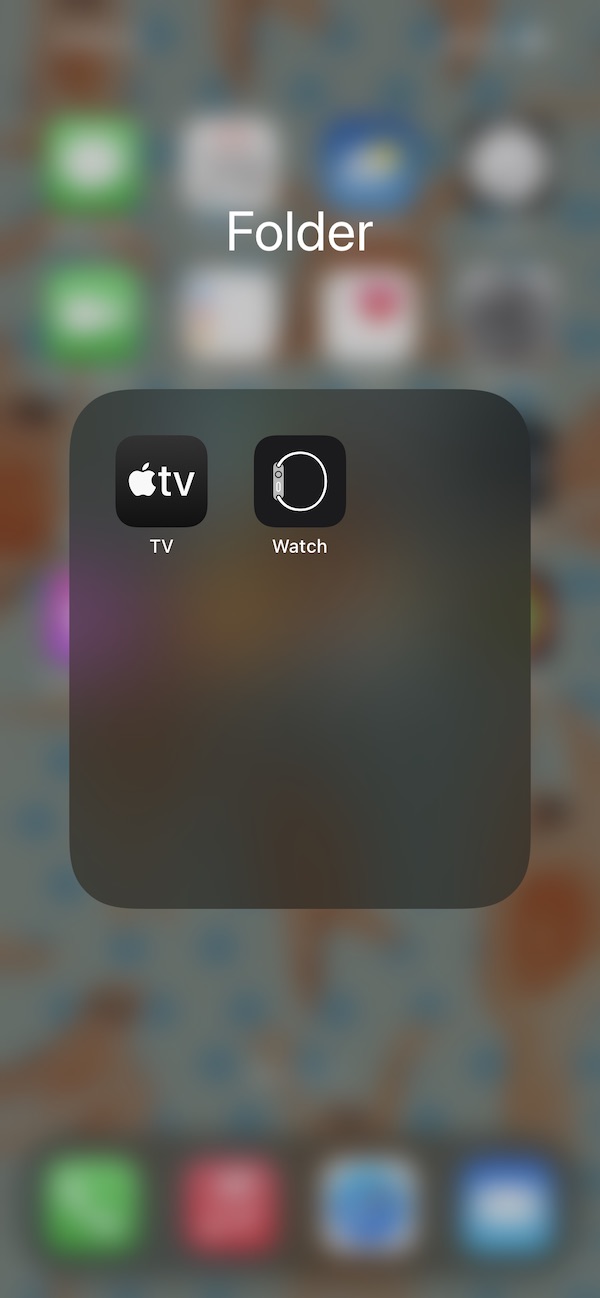
Para activar los gestos con las manos en su reloj, primero debe hacer algunos ajustes en la configuración de la aplicación Watch en su iPhone. La aplicación viene preinstalada en su iPhone, Apple Watch o ningún Apple Watch. Entonces, todo lo que necesita hacer es buscarlo en su iPhone y abrirlo.
Paso 2: activa el toque de asistencia
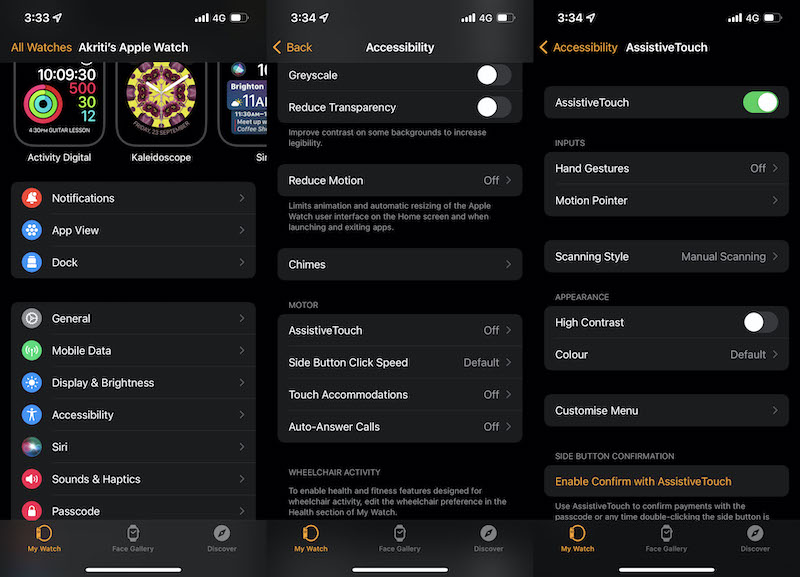
Una vez que abra la aplicación Watch en su iPhone, encontrará la opción Accesibilidad en el menú. Al tocarlo, se abrirá otro menú con una serie de funciones de accesibilidad. Aquí encontrará la función Assistive Touch , que viene desactivada de forma predeterminada. Toque el interruptor junto a Assistive Touch y enciéndalo .
Paso 3: pon en marcha los gestos con las manos
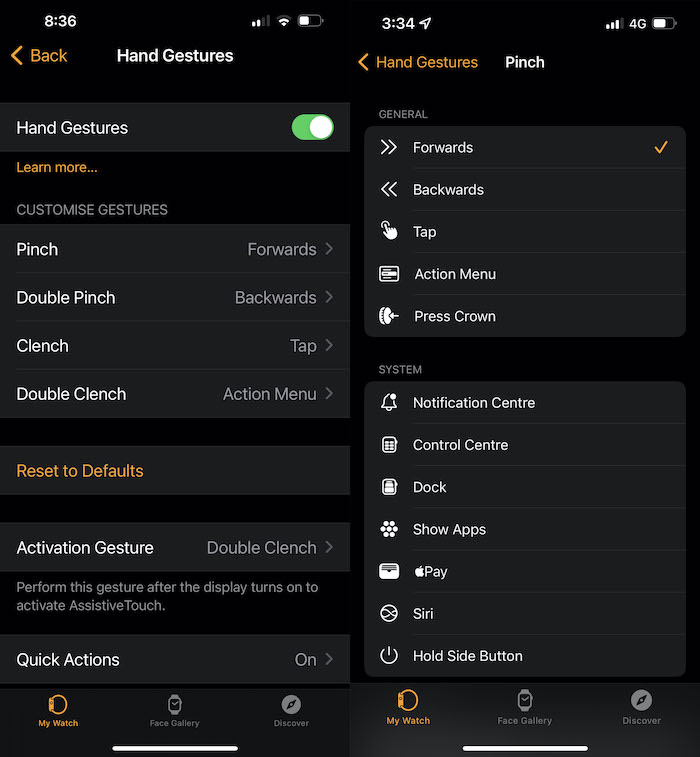
También encontrarás la opción Gestos con las manos en el mismo menú. Tienes que tocarlo para cambiar el interruptor junto a él a verde. Esto activará la función Gestos con las manos en el dispositivo. Encontrará la lista de gestos con acciones predeterminadas en el menú Gestos con las manos .
Por ejemplo, un solo pellizco lo llevará hacia adelante en el menú, mientras que un pellizco doble lo llevará un paso atrás. Apretar el puño una vez equivaldrá a tocar, mientras que apretar el puño dos veces iniciará el menú Acción. Sería útil si también apretaras el puño dos veces para activar los gestos con las manos en tu Apple Watch.

Todas las acciones que realizan estos cuatro gestos se pueden personalizar, y tienes varias acciones para elegir. Se puede seleccionar una variedad de opciones, que incluyen Tocar, Menú de acción, Centro de notificaciones, Apple Pay, entre otras, de esta lista.
Paso 4: Registra los gestos en tu Apple Watch
Antes de usar gestos con las manos, debe registrarlos en su Apple Watch. Tienes que registrar cada gesto en tu reloj antes de poder usarlos. Registrarlos es tan sencillo como realizarlos. Una vez que haya terminado de registrar estos gestos, estará listo para usar el Apple Watch sin siquiera usar la otra mano.
Paso 5: Úsalos y aprende a acostumbrarte a ellos
Si bien la idea de los gestos con las manos en el Apple Watch suena... bueno, útil, es una de las características del Apple Watch que necesita algo de trabajo. El problema con estos gestos es casi como los comandos que se dan en los pequeños TWS: son muy erráticos. Por ejemplo, podrías seguir pellizcando y apretando el puño y no pasaría nada. Y luego, de repente, todos los comandos comienzan a ejecutarse uno tras otro, desatando el caos. Se necesita mucho tiempo para acostumbrarse y, para ser honesto, no siempre funciona muy bien.
Dicho esto, sigue siendo una característica útil en tiempos de necesidad. Además, se vuelve mejor y más manejable una vez que te acostumbras.
Preguntas frecuentes sobre el uso de gestos con las manos en Apple Watch
¿Cómo usas los gestos con las manos en el Apple Watch?
Para usar Hand Gestures en Apple Watch, debe activar algunas configuraciones.
Abra la aplicación Configuración en su Apple Watch. Vaya a Accesibilidad > AssistiveTouch , luego active AssistiveTouch . Toca Gestos con las manos y, a continuación, activa Gestos con las manos .
Una vez hecho esto, podrá usar gestos con las manos para controlar su Apple Watch.
¿Qué Apple Watch tiene gestos?
Los gestos son compatibles con Apple Watch con AssistiveTouch habilitado. La función está disponible solo en Apple Watch 4 y superior, incluido Apple Watch SE.
- Apple reloj serie 4
- Apple reloj serie 5
- Apple reloj serie 6
- reloj de manzana serie 7
- Reloj Apple SE
¿Cómo activo el control de gestos en el Apple Watch?
Para ENCENDER el control de gestos en el Apple Watch, debe abrir la aplicación Watch, luego abrir Configuración > Accesibilidad > AssistiveTouch y encender el interruptor para AssistiveTouch. Habilitarlo en un dispositivo lo habilita automáticamente en el otro. A continuación, toque la opción Gestos con las manos y encienda el interruptor.
¿Los gestos con las manos de Apple Watch no funcionan? ¿Como arreglar?
Es muy raro que los gestos con las manos no funcionen en su Apple Watch. Si esto sucede, vuelva a su aplicación Watch y abra Configuración. Verifique la configuración donde elige en qué manecilla usará el reloj. Si esto es incorrecto, es posible que los gestos con las manos no funcionen bien.
